Heim >System-Tutorial >Windows-Serie >So stellen Sie die Taskleiste in Win11 so ein, dass sie vollständig transparent ist. Tutorial zum Festlegen des transparenten Effekts der Taskleiste in Windows 11
So stellen Sie die Taskleiste in Win11 so ein, dass sie vollständig transparent ist. Tutorial zum Festlegen des transparenten Effekts der Taskleiste in Windows 11
- WBOYnach vorne
- 2024-05-06 12:52:43604Durchsuche
Wie mache ich die Windows 11-Taskleiste transparent und füge Ihrem Desktop eine stilvolle Note hinzu? Dieses Problem stört viele Benutzer. Dieser Artikel wird vom PHP-Editor Strawberry bereitgestellt, um Ihnen eine detaillierte Schritt-für-Schritt-Anleitung zu bieten, die Sie dabei unterstützt, die Taskleiste ganz einfach so einzustellen, dass sie vollständig transparent ist und Ihrem Desktop ein völlig neues Aussehen verleiht. Lesen Sie weiter, um zu erfahren, wie Sie Ihrem Windows 11-System ein attraktives Aussehen verleihen.
1. Zuerst öffnen wir den Microsoft App Store auf dem Desktop.
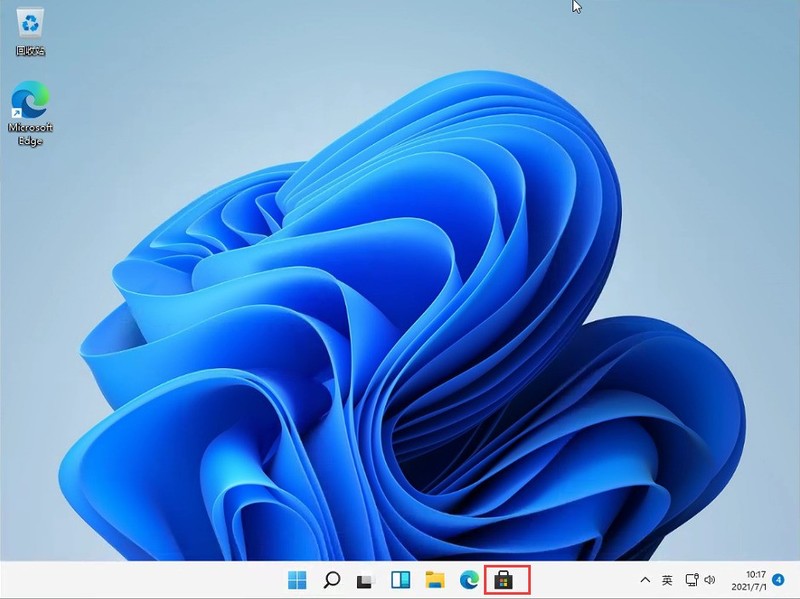
2. Klicken Sie nach dem Öffnen oben rechts auf „Suchen“ und geben Sie [translucentTB] ein. Wählen Sie Chinesisch von tpxxn.
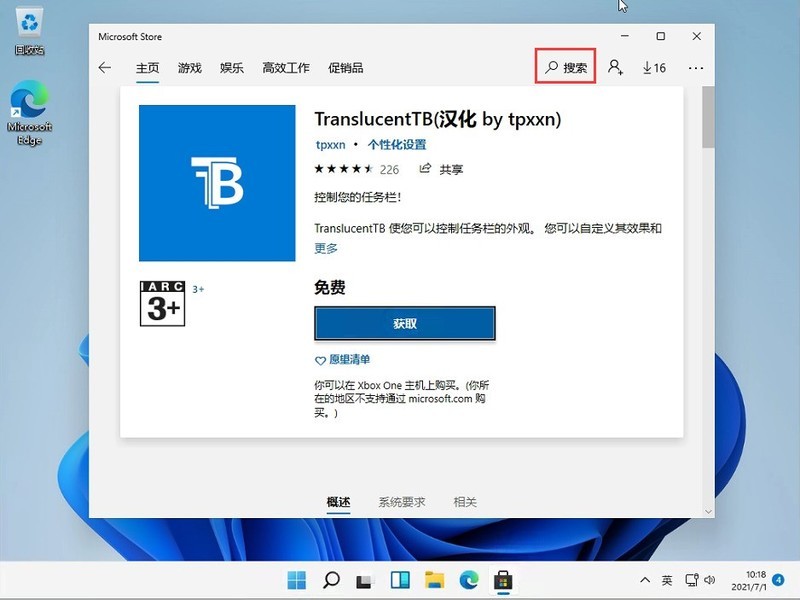
3. Wählen Sie nach dem Herunterladen und Installieren „Starten“.
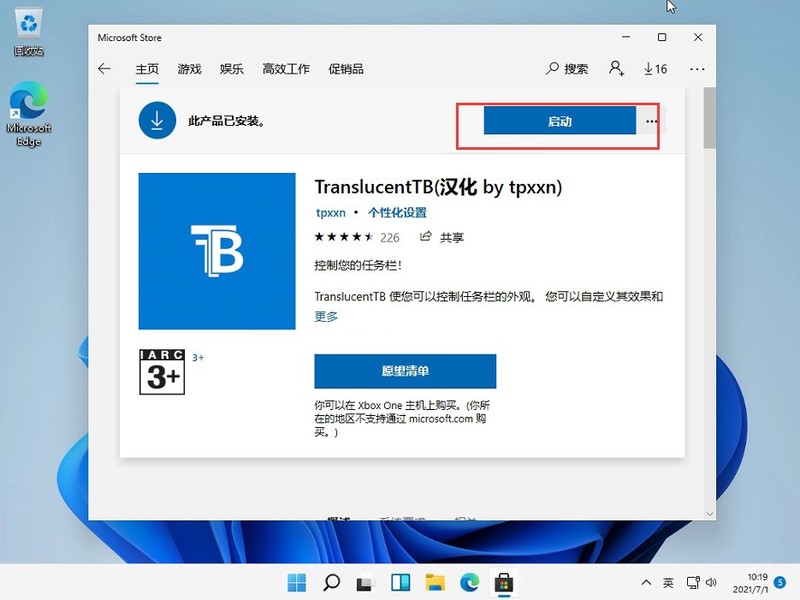
4. Nach dem Start können wir sehen, dass die Taskleiste des Computers vollständig transparent wird.

Das obige ist der detaillierte Inhalt vonSo stellen Sie die Taskleiste in Win11 so ein, dass sie vollständig transparent ist. Tutorial zum Festlegen des transparenten Effekts der Taskleiste in Windows 11. Für weitere Informationen folgen Sie bitte anderen verwandten Artikeln auf der PHP chinesischen Website!
In Verbindung stehende Artikel
Mehr sehen- Warum kann die Fingerabdruck-Anmeldung in WIN11 nicht verwendet werden?
- Was soll ich tun, wenn Win11 den zweiten Monitor nicht erkennen kann?
- So übertragen Sie den Bildschirm unter Win11 auf den Fernseher
- So deaktivieren Sie die PIN-Anmeldung in Win11
- Schritt-für-Schritt-Anleitung zur Rückkehr von Win11 zu Win10

